Come bloccare un video o un canale su YouTube Kids
Se non vuoi consentire ai tuoi figli di guardare un video specifico o un intero canale YouTube , puoi dare un'occhiata a questo tutorial. Ecco come bloccare un Video o un Canale su YouTube Kids(block a Video or a Channel on YouTube Kids) . Puoi accedere a questa funzione per creare un ambiente migliore per il tuo bambino anche se stai utilizzando YouTube Premium .
YouTube è un luogo in cui chiunque può caricare video da tutto il mondo. Ciò funziona sia come vantaggio che come svantaggio poiché molte persone usano molto spesso questa piattaforma in modo improprio. Per affrontare questo problema, YouTube ha lanciato YouTube Kids , che consente ai genitori di creare una pagina YouTube migliore e sicura per i propri figli. Se utilizzi questo particolare sito Web, i tuoi figli possono guardare solo video di età inferiore ai 12 anni.
Sebbene YouTube utilizzi normative rigorose per filtrare tutti i contenuti sul sito Web YouTube Kids , tu, come genitore, potresti non voler consentire ai tuoi figli di guardare un video specifico per qualsiasi motivo. Poiché persone diverse hanno pensieri diversi sui video online, se desideri impedire ai tuoi figli di aprire un particolare video o canale YouTube , puoi farlo. Come accennato in precedenza, non è richiesto alcun abbonamento a pagamento per farlo, ma avere un abbonamento potrebbe abbandonare tutti gli annunci pubblicitari.
Blocca(Block) un video o un canale(Channel) su YouTube Kids
Per bloccare un video o un canale su YouTube Kids , segui questi passaggi:
- Apri il sito web di YouTube Kids e riproduci un video.
- Fare clic(Click) sul pulsante con tre punti e selezionare l'opzione Blocca video.(Block)
- Seleziona l'opzione desiderata per bloccare il video o il canale.
- Conferma la tua modifica.
Per iniziare, devi aprire il sito web di YouTube Kids , che è youtubekids.com . Dopo aver effettuato l'accesso al tuo account, devi riprodurre un video che desideri bloccare. Anche se intendi bloccare l'intero canale, devi riprodurre un video caricato da quel canale. Successivamente, fai clic sul pulsante con tre punti visibile nell'angolo in alto a destra del video player. Qui puoi vedere un'opzione chiamata Blocca video su(Block video) cui devi fare clic per andare oltre.
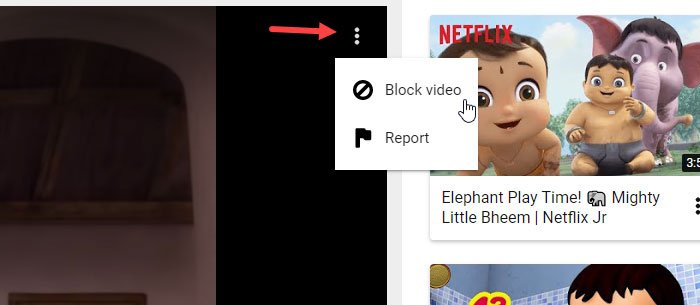
Ora dovresti vedere altre due opzioni, ovvero Blocca solo questo video(Block this video only) e Blocca intero canale: [nome canale](Block entire channel: [channel name]) . Se vuoi bloccare un video, seleziona la prima opzione mentre la seconda opzione impedisce all'intero canale di apparire sulla timeline.
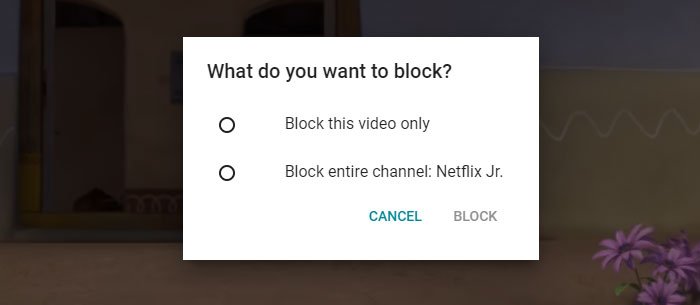
È tutto! Ora tu o i tuoi figli non potete vedere il video specifico o qualsiasi video da un canale bloccato.
Sblocca un video o un canale(Channel) su YouTube Kids
Se hai bloccato per errore un canale o un video, puoi seguire questi passaggi per sbloccarlo in YouTube Kids .
All'inizio, fai clic sull'icona del lucchetto sul sito Web di YouTube Kids e risolvi un semplice problema di matematica. In alternativa, è necessario inserire la password, se la si utilizza per aprire la pagina delle impostazioni. Dopo aver inviato la risposta o il passcode corretti, vai alla sezione Privacy e clicca sul pulsante Sblocca video(Unblock videos ) .
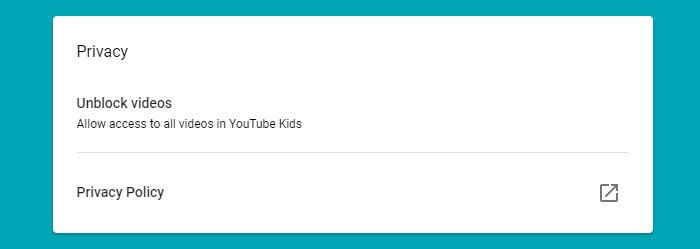
Dovrebbe apparire una finestra pop-up in cui è necessario fare clic sul pulsante SÌ, SBLOCCA(YES, UNBLOCK ) . L'unico problema è che non è possibile sbloccare un canale o un video alla volta.
È tutto!
Related posts
Best Video Editor software per Kids che sono facili da imparare e utilizzare
Come utilizzare Kids mode in Microsoft Edge browser
Teach Kids a Code Usando questi Tools and Programs da Microsoft
Ezvid è un video gratuito Maker, Editor, Slideshow Maker per Windows 10
Come cambiare YouTube Channel URL
VideoPad Video Editor è un software di editing video gratuito per YouTube
Best GRATUITO Children'S Games PER Windows 10
Microsoft Edge non giocherà YouTube videos; Fix Video Streaming Problemi
Idee video di YouTube: i tipi di video più popolari su YouTube
Scratch: Strumento gratuito interattivo per imparare la programmazione del computer
Come utilizzare YouTube Analytics per verificare le prestazioni del canale
Video è limitato, controlla l'amministratore Google workshop
Come utilizzare la libreria audio di YouTube nei tuoi progetti video
Come caricare A Video su YouTube - Step di Step Guide
Come cancellare i tuoi YouTube Channel and Account nel modo più semplice
Come bloccare un YouTube Channel nel tuo Desktop browser or Mobile
Come modificare un video di YouTube senza perdere il collegamento o le statistiche
Come mettere uno YouTube Video su Repeat su Desktop or Mobile
Come creare un canale YouTube Art
5 app che i genitori possono utilizzare per spiare l'uso di Internet dei propri figli
